
Use ajustes de Acessibilidade ao compartilhar telas no Mac
Você pode usar os seguintes ajustes de Acessibilidade quando estiver controlando outro Mac nos apps Apple Remote Desktop ![]() ou Compartilhamento de Tela
ou Compartilhamento de Tela ![]() :
:
VoiceOver
Aumentar contraste
Reduzir movimento
Diferenciar sem cor
Reduzir transparência
Formas nos botões da barra de ferramentas
Zoom
Se você ativar qualquer ajuste de Acessibilidade durante o compartilhamento de tela, eles serão ativados temporariamente no dispositivo remoto e restaurados aos ajustes anteriores quando o compartilhamento de tela terminar. A pessoa com quem você está compartilhando uma tela não será notificada de que você está usando um ajuste de Acessibilidade.
Se o VoiceOver estiver ativado no seu dispositivo antes do início do compartilhamento de tela, você será solicitado automaticamente a ativar o VoiceOver no dispositivo remoto quando o compartilhamento de tela começar. Consulte Use o VoiceOver ao compartilhar a tela com outro Mac.
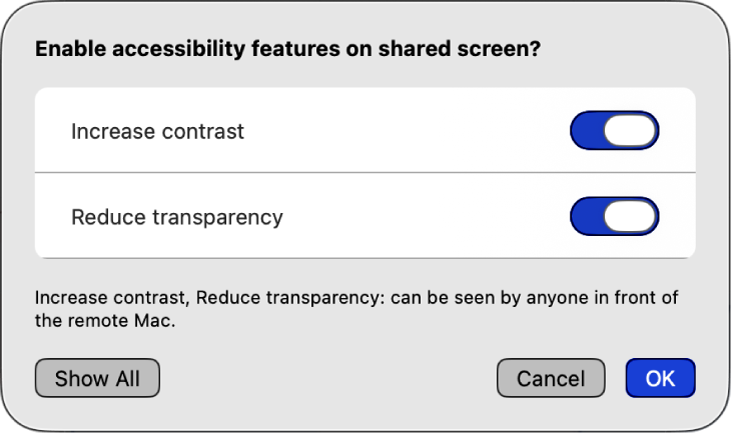
Nota: para usar os ajustes de Acessibilidade durante o compartilhamento de tela, ambos os computadores Mac devem estar usando o macOS Tahoe. Além disso, pelo menos um recurso de acessibilidade deve estar ativado no dispositivo antes de o compartilhamento de tela começar.
Use ajustes de Acessibilidade ao compartilhar telas
Inicie uma sessão de compartilhamento de tela no app Compartilhamento de Tela
 ou Apple Remote Desktop
ou Apple Remote Desktop  no Mac.
no Mac.Consulte Inicie uma sessão de compartilhamento de tela e o Apple Remote Desktop User Guide (em inglês).
No menu Visualizar, escolha Acessibilidade.
Selecione os ajustes de Acessibilidade que deseja usar no dispositivo remoto.
Nota: se o Zoom estiver selecionado, ele seguirá o foco do teclado se você usar a opção Seguir foco do teclado. Você pode aumentar uma tela compartilhada e seguir o foco à medida que ele se move.
Adicione ajustes de Acessibilidade à barra de ferramentas do app Compartilhamento de Tela
Você pode adicionar o item Barra de Ferramentas de Acessibilidade à barra de ferramentas dos apps Compartilhamento de Tela ou Apple Remote Desktop para facilitar o acesso durante o compartilhamento de tela.

Inicie uma sessão de compartilhamento de tela no app Compartilhamento de Tela
 ou Apple Remote Desktop
ou Apple Remote Desktop  no Mac.
no Mac.Consulte Inicie uma sessão de compartilhamento de tela e o Apple Remote Desktop User Guide (em inglês).
Realize uma das seguintes ações:
Na barra de menus, selecione Personalizar Barra de Ferramentas.
Pressione Control, clique na barra de ferramentas e selecione Personalizar Barra de Ferramentas.
Arraste
 para a barra de ferramentas do app Compartilhamento de Tela ou Apple Remote Desktop.
para a barra de ferramentas do app Compartilhamento de Tela ou Apple Remote Desktop.
Depois de adicionar ![]() à barra de ferramentas, você pode selecionar os ajustes de Acessibilidade que deseja usar no dispositivo remoto.
à barra de ferramentas, você pode selecionar os ajustes de Acessibilidade que deseja usar no dispositivo remoto.